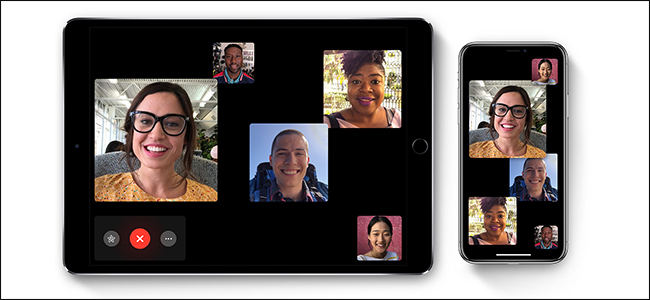
苹果用FaceTime改变了视频通话游戏,虽然周围可能会有很多竞争,但如果你在苹果的生态系统中,FaceTime就是它所在的地方。它预装在所有设备上,所以如果有人有Mac或iOS设备,他们也会有FaceTime。
这种无处不在的无处不在正是FaceTime如此伟大的原因,因为没有人需要怀疑他们打电话的人是否安装了任何特定的应用程序。但是,虽然每个人都有它,但你到底是如何使用它的呢?
在iPhone或iPad上进行FaceTime呼叫
无论你是使用苹果的手机还是平板电脑,在iPhone或iPad上拨打FaceTime电话都需要遵循相同的过程,所以我们在这里将这两个过程都介绍给你。我们使用的是iPhone屏幕截图,但如果你使用的是iPad,界面基本上是一样的,只是稍微宽敞一点。
在开始之前,我们可能不需要解释这一部分,在iPhone或iPad上打开FaceTime应用程序就可以了。
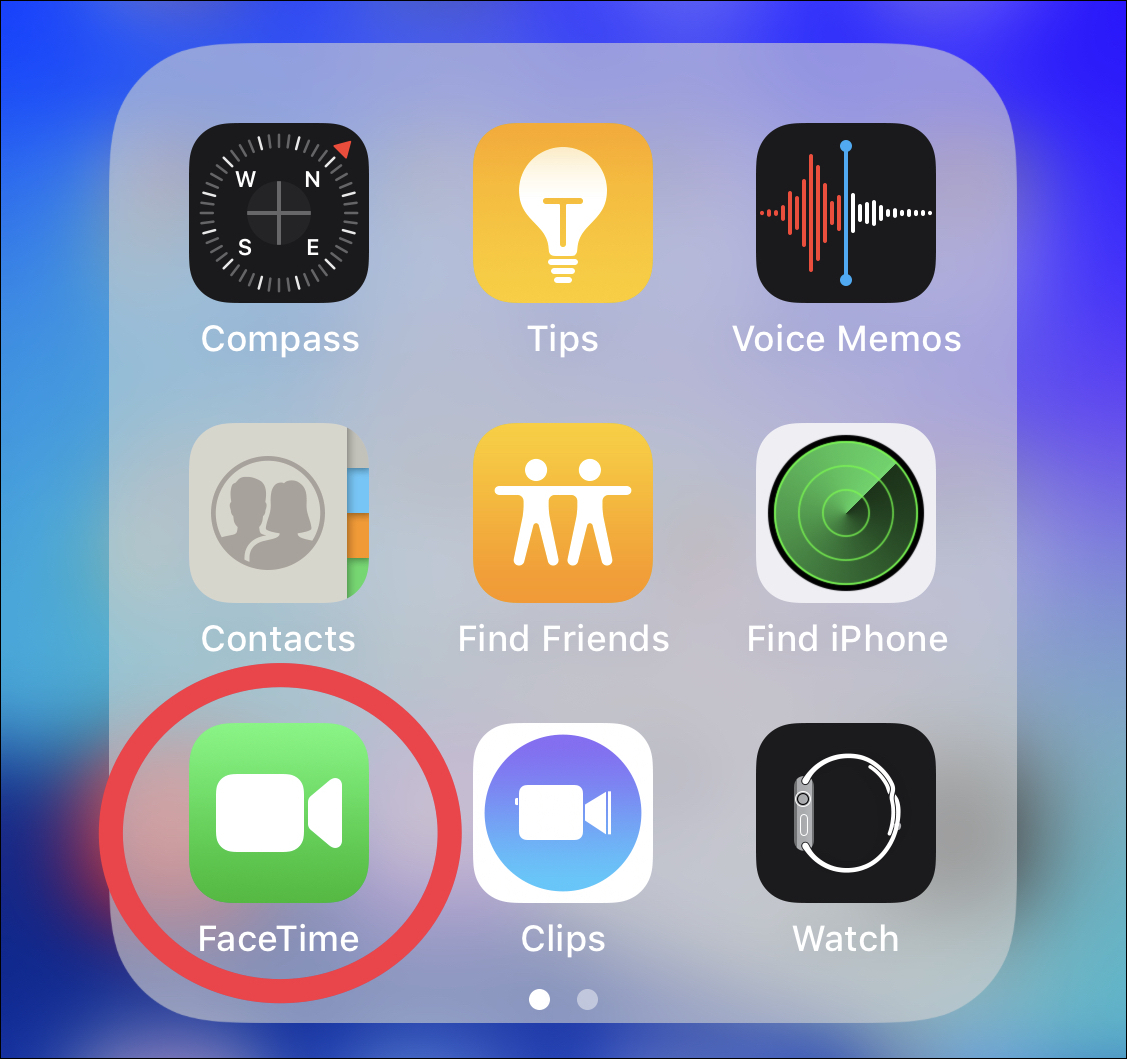
现在,点击屏幕右上角的“+”图标开始新的FaceTime通话。
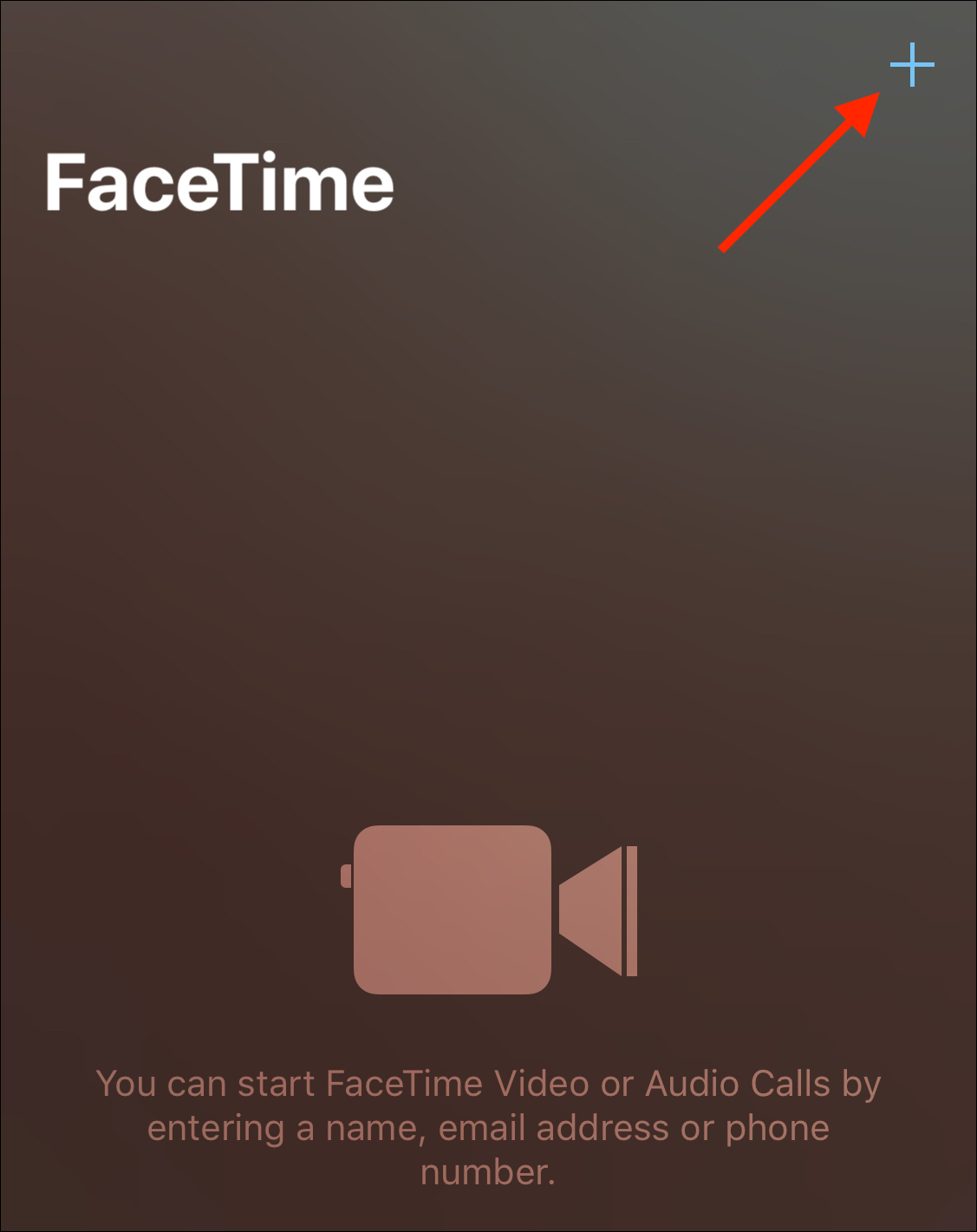
接下来,开始键入您要添加到新的FaceTime呼叫中的人的姓名。如果您愿意,您可以点击“收件人”框右侧的“+”图标,然后手动选择您的收件人,但打字方法是最简单、最快捷的方法。
如果您要搜索的人具有激活了FaceTime的设备,则他们的联系人将显示为蓝色。如果它是灰色的,那么他们就无法接收FaceTime呼叫。
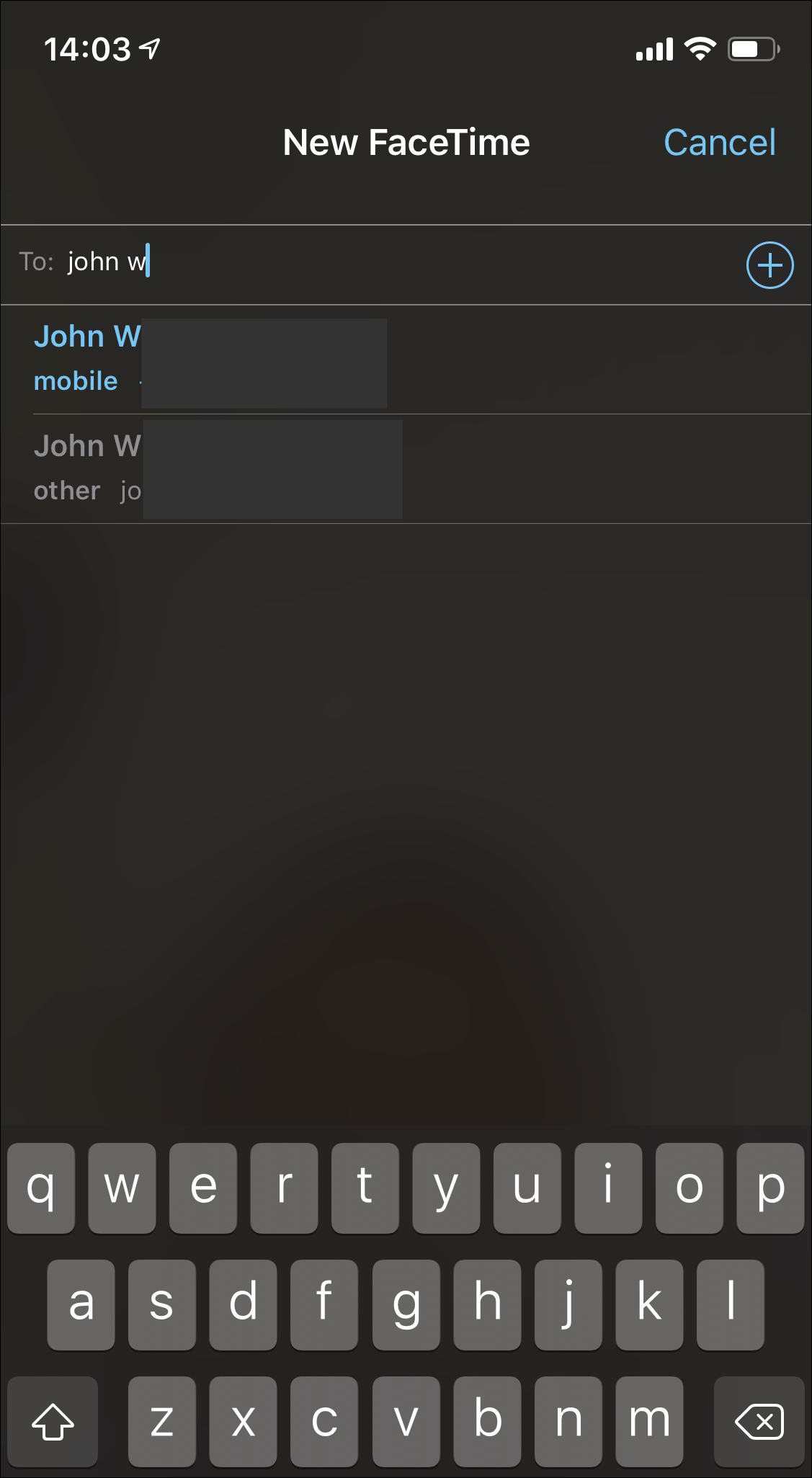
找到要添加到呼叫中的人后,点击他们的名字。从iOS 12.1和MacOS Mojave 10.14.1开始,您最多可以为31名参与者重复此过程(FaceTime支持32人,但其中一人是您)。选择所有人后,轻触“音频”或“视频”按钮即可发起呼叫。
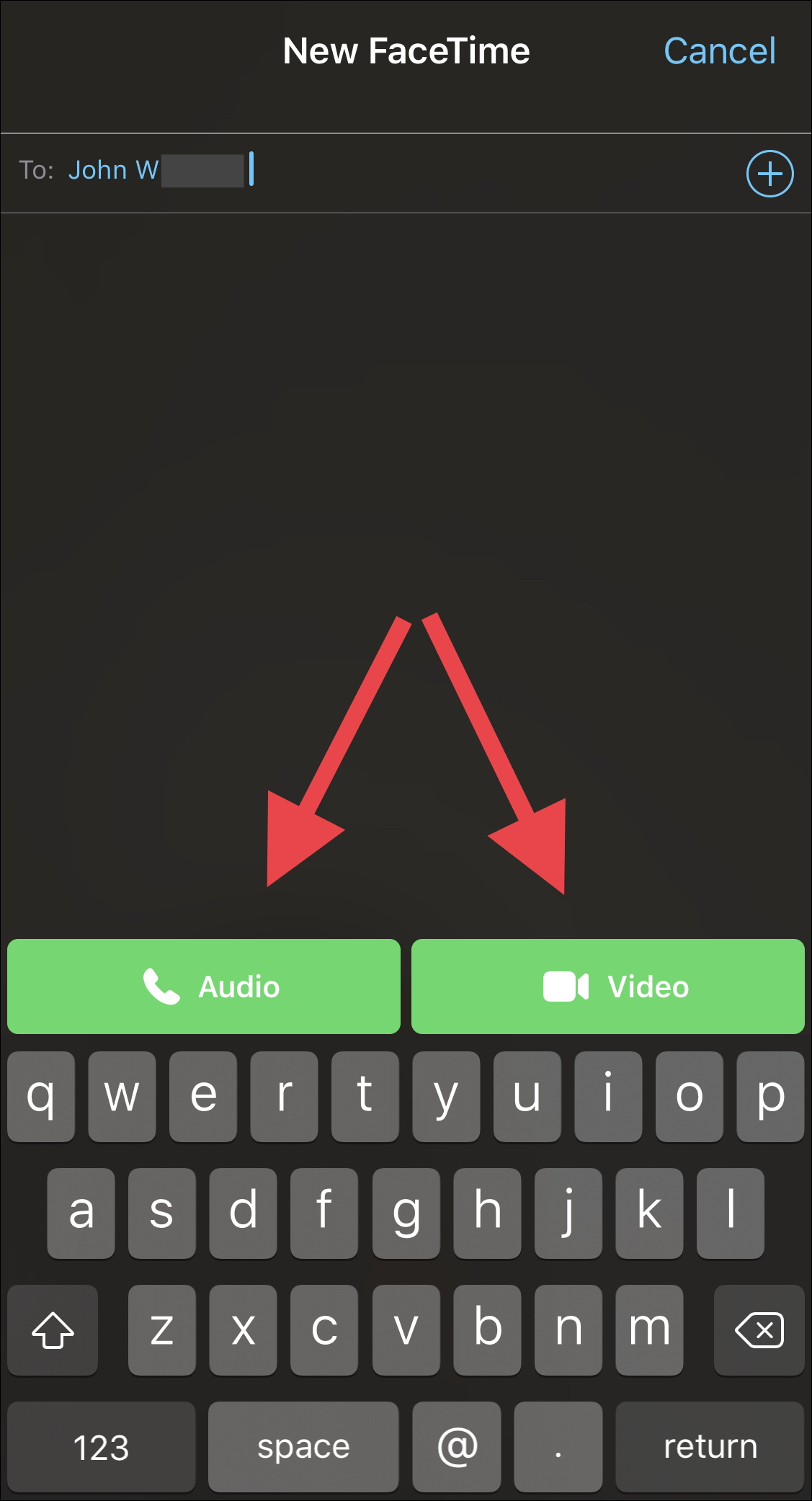
在Mac上进行FaceTime呼叫
在Mac上拨打FaceTime电话可以说比在iPhone或iPad上更简单,但同样要从打开FaceTime应用程序开始。我们建议的方法是按Command+Space打开Spotlight,键入“FaceTime”搜索该应用程序,然后在它显示后按Return键。或者,如果它在您的Dock中-就像在所有新的Mac上一样-那么点击它也可以很好地工作。
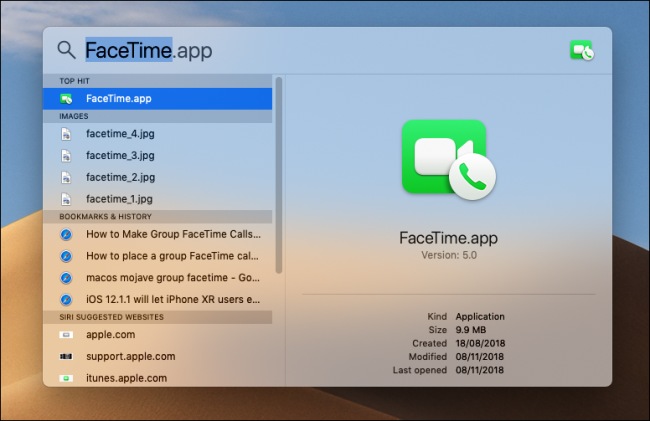
现在打开FaceTime,在搜索框中单击并开始键入您要呼叫的人的姓名。看到他们的名字后,请单击它或按Return键。
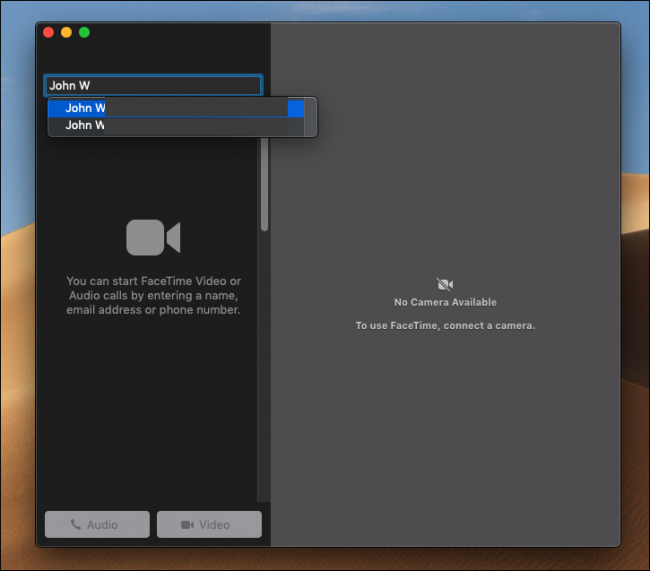
从iOS 12.1和MacOS Mojave 10.14开始,一旦您添加了所有您想要呼叫的人员-总计32名参与者(包括您)-您可以点击“音频”或“视频”按钮发起呼叫。如果按钮不是绿色的,则该呼叫类型不可用。
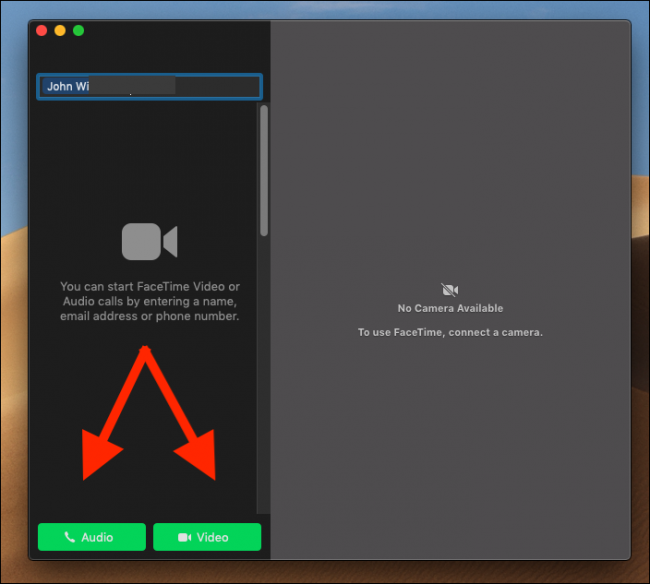
无论您使用的是iPhone、iPad还是Mac,您都可以像使用标准电话一样,通过按下红色的“结束通话”按钮来结束通话。